VC++运行环境介绍
- 格式:doc
- 大小:14.21 MB
- 文档页数:6
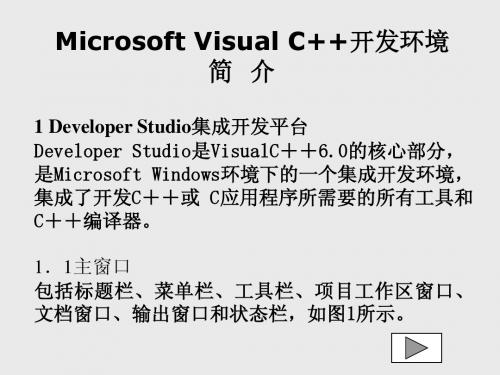
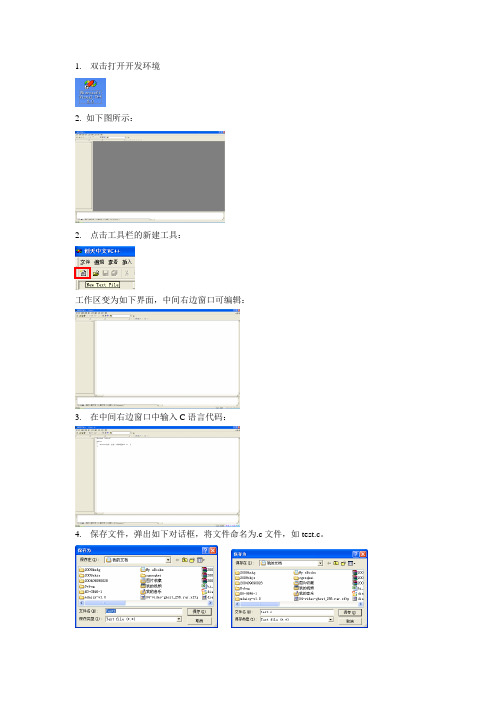
1.双击打开开发环境
2. 如下图所示:
2.点击工具栏的新建工具:
工作区变为如下界面,中间右边窗口可编辑:
3.在中间右边窗口中输入C语言代码:
4.保存文件,弹出如下对话框,将文件命名为.c文件,如test.c。
5.点击工具栏上的编译(Compile)工具或按快捷键Ctrl+F7编译程序。
弹出如下对话框,提示需要一个活动的工作空间,这是开发环境要求程序必须在一个工作空间中,点击是创建一个默认的工作空间:
编译完成后,注意开发环境下方的窗口显示的编译结果,说明程序编译通过,没有错误。
如果程序有错误,将在此处显示程序错误代码的位置以及错误提示,应注意查看。
成功编译后将产生test.obj文件。
6.点击工具栏上的连接(Build)工具或按快捷键F7连接程序。
同样要注意开发环境下方的窗口,连接成功后将生成test.exe文件。
7.点击工具栏上的运行程序工具或或按快捷键Ctrl+F5或F5运行程序,运行结果如
图所示:
注意:如果设有断点,希望程序在断点出暂停则需要使用或F5。
断点是调试程序的重要工具。
当程序出错时,可以在程序相应位置设置断点,程序运行到断点处将会暂停,这时可以查看各个变量在此刻的值,然后观察哪个变量出错,从而定位到程序的错误,进而改正。
将光标放到想要设置断点的行,通过工具栏上的工具,可以在程序的相应位置设置
断点。
设置断点后如下图所示。
断点调试技术将在后续的实验中进一步体会。
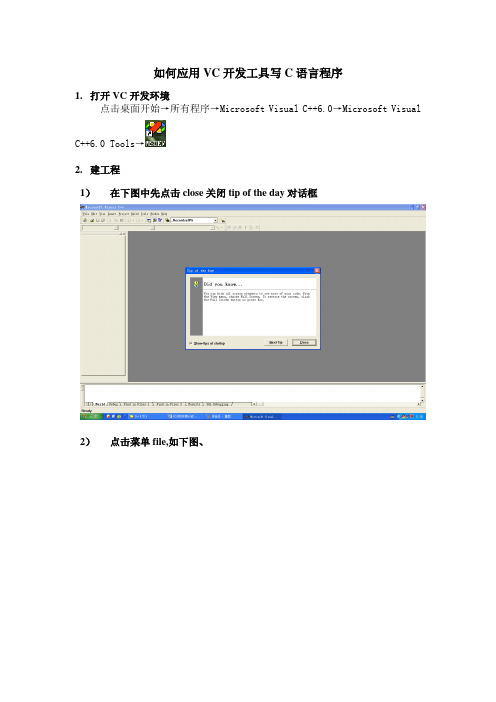
如何应用VC开发工具写C语言程序
1.打开VC开发环境
点击桌面开始→所有程序→Microsoft Visual C++6.0→Microsoft Visual C++6.0 Tools→
2.建工程
1)在下图中先点击close关闭tip of the day对话框
2)点击菜单file,如下图、
3)在file子菜单中点击new,如图
3)在new对话框中点击Win32 Console Application,如图
4)在new对话框中的Project name 中写文件名,名字自定,如101
5)在new对话框中的Location中选择文件路径,实验室中统一写s:\2009030678,后面的2009030678为学号,每个同学根据自己的学号去写6)写好上面两项后点击OK按钮
7)出现Win32 Console Application Step1对话框,默认选择An empty project,点击Finishi按钮
8)在New Project Information对话框中点击OK按钮
9)出现如下环境
10)点击project菜单,在其子菜单中单击add to project及右箭头,点击new
11)弹出new对话框,在new对话框中选C++ Sourse File栏,
12)同时在File下面的空白栏起名字,如:first
13)点击OK按钮,出现如下编程环境
14)在编辑栏处写代码,如下图
15)编好代码后,点击工具栏中按扭,编译链接程序,在结果输出栏中出现如下结果,即0 error(0),0 warning(s)
16)点击工具栏中,执行程序,出现如下结果图。
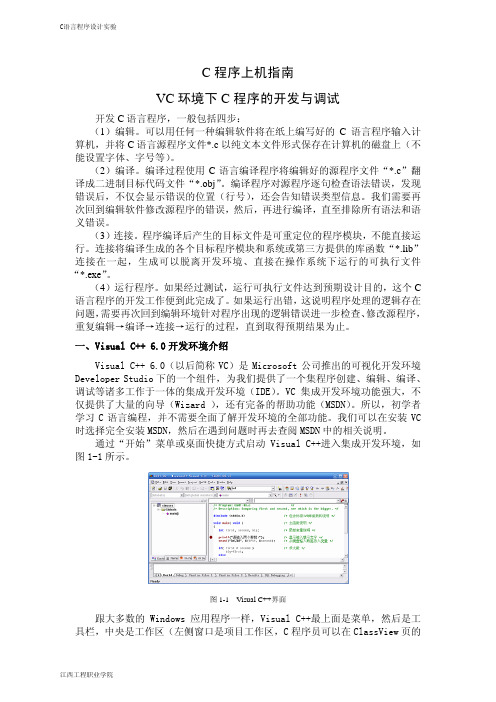
C程序上机指南VC环境下C程序的开发与调试开发C语言程序,一般包括四步:(1)编辑。
可以用任何一种编辑软件将在纸上编写好的C语言程序输入计算机,并将C语言源程序文件*.c以纯文本文件形式保存在计算机的磁盘上(不能设置字体、字号等)。
(2)编译。
编译过程使用C语言编译程序将编辑好的源程序文件“*.c”翻译成二进制目标代码文件“*.obj”。
编译程序对源程序逐句检查语法错误,发现错误后,不仅会显示错误的位置(行号),还会告知错误类型信息。
我们需要再次回到编辑软件修改源程序的错误,然后,再进行编译,直至排除所有语法和语义错误。
(3)连接。
程序编译后产生的目标文件是可重定位的程序模块,不能直接运行。
连接将编译生成的各个目标程序模块和系统或第三方提供的库函数“*.lib”连接在一起,生成可以脱离开发环境、直接在操作系统下运行的可执行文件“*.exe”。
(4)运行程序。
如果经过测试,运行可执行文件达到预期设计目的,这个C 语言程序的开发工作便到此完成了。
如果运行出错,这说明程序处理的逻辑存在问题,需要再次回到编辑环境针对程序出现的逻辑错误进一步检查、修改源程序,重复编辑→编译→连接→运行的过程,直到取得预期结果为止。
一、Visual C++ 6.0开发环境介绍Visual C++ 6.0(以后简称VC)是Microsoft公司推出的可视化开发环境Developer Studio下的一个组件,为我们提供了一个集程序创建、编辑、编译、调试等诸多工作于一体的集成开发环境(IDE)。
VC集成开发环境功能强大,不仅提供了大量的向导(Wizard ),还有完备的帮助功能(MSDN)。
所以,初学者学习C语言编程,并不需要全面了解开发环境的全部功能。
我们可以在安装VC 时选择完全安装MSDN,然后在遇到问题时再去查阅MSDN中的相关说明。
通过“开始”菜单或桌面快捷方式启动Visual C++进入集成开发环境,如图1-1所示。

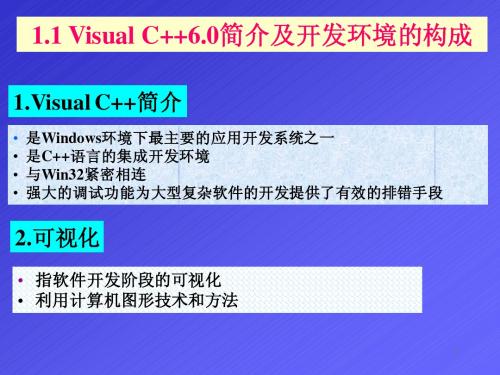
1.20 Visual C++ 6.0的使用1.2.1 Visual C++介绍Visual C++是Microsoft公司的Visual Studio开发工具箱中的一个C++程序开发包。
Visual Studio提供了一整套开发Internet和Windows应用程序的工具,包括Visual C++, Visual Basic,Visual FoxPro,Visual InterDev,Visual J++以及其他辅助工具,如代码管理工具Visual SourceSafe和联机帮助系统MSDN。
Visual C++包中除包括C++编译器外,还包括所有的库、例子和为创建Windows应用程序所需要的文档。
从最早期的1.0版本发展6.0版本,到最新的.NET版本,Visual C++已经有了很大的变化,在界面、功能、库支持方面都有许多的增强。
6.0版本在编译器、MFC类库、编辑器以及联机帮助系统等方面都比以前的版本做了较大改进。
Visual C++一般分为三个版本:学习版、专业版和企业版,不同的版本适合于不同类型的应用开发。
实验中可以使用这三个版本的任意一种。
1.2.2 Visual C++的安装和启动如果你的计算机未安装Visual C++6.0(有条件有时间一定要自己安装练习!),则应先安装Visual C++6.0。
VisualC++是Visual Studio的一部分,因此需要Visual Studio 的光盘,执行其中的setup.exe,并按屏幕上的提示安装即可。
安转完毕后,在Windows的“开始”菜单的程序子菜单中会出现“Microsoft visual Studio”子菜单,如图1-1所示图1-1 Microsoft visual Studio 启动子菜单在需要使用Visual C++时,只需从桌面上顺序选择“开始”程序“Microsoft visual Studio”Visual C++6.0命令即可,此时屏幕上在短暂显示VisualC++6.0的版权页面后,出现Visual C++6.0的由窗口、工具条、菜单、工具及其他部分组成的一个主界面。
实验一 C 程序的运行环境一、实验目的1. 了解和使用Visual C++ 6.0(简称VC)集成开发环境;2. 熟悉VC 的控制台应用程序的开发、调试步骤和方法;3、掌握C 程序的编辑、编译、连接和运行过程;4、了解工程、文件、工作区等基本概念;5、能理解常见错误的提示信息,并根据提示进行改错。
二、相关知识点●VC 集成开发环境;● C 语言的编辑、编译、连接和运行过程;● C 语言的调试方法和工具;● C 语言的基本组成特点。
术语:“控制台应用程序”是一个在DOS 窗口中运行的基于字符的程序。
由于这种模式的应用程序比Windows 程序简单,我们先选择利用Visual C++来建立这样一个应用,这样使得我们可以将精力先投入到学习使用 C 或者C++编程语言,而不需要把过多的精力投入到学习复杂的Windows 编程中去。
三、实验内容一(验证及程序分析)Eg1-1:使用Visual C++ 6.0 集成环境来编辑、编译并运行下面的示例程序:#include <stdio.h>void main(){printf("This is my first C program!\n");}【说明:】本题要求完成一个字符串的输出,并且是“依葫芦画瓢”实验步骤:(1)启动Visual C++开发环境(2)建立C++源程序文件a. 选菜单命令Project|Add to Project|New,弹出New 对话框b. 在New 对话框的Files 选项卡中选择C++ Source File,并填入文件名称,单击OK 按钮,完成新建C++源程序文件(3 编辑C++源程序文件a. 在文件编辑窗口中输入代码b. 完成后,选择菜单File|Save 保存这个文件(4) 编译、链接并运行可执行程序a. 选择菜单命令Compile,建立目标代码文件;如果程序有语法错误,则屏幕下方的状态窗口中会显示错误信息,根据这些错误信息对源程序进行修改后,重新选择菜单命令Compile 建立目标代码文件。
C语言运行环境C语言作为一种通用的编程语言,广泛应用于计算机科学领域。
它的运行环境是指能够支持C语言程序的软件和硬件环境。
在本文中,我们将探讨C语言运行环境的概念、特点以及常见的运行环境。
一、概念和特点C语言运行环境是指能够执行C语言程序的软件和硬件组合。
它提供了一个执行C语言程序的平台,并负责管理程序的运行。
C语言运行环境通常包括编译器、链接器和操作系统等。
1. 编译器:编译器是将C语言源代码转换为机器代码的工具。
它负责将程序员编写的C语言代码翻译成计算机可以理解的指令。
常见的C语言编译器有GCC、Clang等。
2. 链接器:链接器是将编译器生成的目标文件整合成可执行文件的工具。
它将不同的目标文件合并在一起,并解析它们之间的引用关系。
链接器还负责加载程序所需的库文件。
常见的链接器有GNU ld、Microsoft Link等。
3. 操作系统:操作系统是计算机的核心组件,它提供了对硬件的抽象和管理。
C语言程序运行在操作系统之上,并依赖于操作系统提供的系统调用和资源管理功能。
常见的操作系统有Linux、Windows、Mac OS等。
C语言运行环境的特点有:1. 跨平台性:由于C语言是一种通用的编程语言,它的运行环境能够在不同的平台上执行。
只要安装相应的编译器和链接器,可以在不同的操作系统上编译和运行C语言程序。
2. 高效性:C语言的运行环境经过优化,能够产生高效的机器代码。
C语言程序在执行时具有较高的执行速度和较低的内存占用。
3. 库支持:C语言运行环境提供了丰富的库函数,可以方便地调用各种功能。
这些库函数涵盖了文件操作、字符串处理、数学计算、网络通信等各个方面。
二、常见的1. GCC:GCC(GNU Compiler Collection)是一个广泛使用的开源编译器套件。
它支持多种编程语言,包括C语言。
GCC提供了完整的C语言运行环境,包括编译器、链接器和库函数。
它在Linux环境下广泛使用,并可以在其他操作系统上进行移植。
VC++编程、运行环境
1如何建立一个C++源文件
步骤如下:
1. 首先在除C盘外其他的盘符下建立一个自己的文件夹,以便建立C源文件的时候将其
存到该文件夹下。
2.如何找到VC++6.0
(1)在工具栏上找到开始程序Microsoft V isual Studio6.0 Microsoft V isual C++6.0如下图所示:
(2)打开Microsoft V isual C++6.0后如下图所示,其中最顶行为窗口标题行,显示当前编辑的程序文件的文件名。
第二行为菜单,每个菜单项都对应一个下拉菜单,菜单中的每个菜单项都是一条操作命令,都具有一定的操作功能。
第三行为按钮工具。
下面左半部为工作区窗口,右半部为程序编辑窗口,整个操作界面的最下部为状态输出窗口。
3. 如何建立C源文件
(1)在VC++6.0工具栏上点文件(File)新建(New),弹出新建(New)对话框,如图所示:
(2)选择文件(File)标签得到文件(File)选项卡列表框如下图,从中选择C++ Source File可以新建一个C源程序文件。
选择C++ Source File后,接着在新建(New)对话框右边的位置(Location)文本编辑框中输入或通过该框右边按钮选择刚刚建立好的文件夹作为当前工作目录,在其上面的文件(File)文本编辑框中输入一个新建文件的文件名,例如“题目1.c”,注意一定要写扩展名“.c”。
(3)单击右下角的确定(OK)按钮就关闭了新建(New)对话框,回到VC++集成开发环境界面,接着可以在程序编辑框口输入和编辑源程序的内容。
如下图所示:
4. 如何运行建立好的C程序
(1)输入和编辑好程序文件后,首先要编译它。
选择菜单行中的编译(Build)菜单项下拉出该菜单,从中单击第一个菜单项编译(Compile),如下图所示:
接着会出现一个对话框提示是否创建目标文件,如下图所示,单击是。
然后还会出现一个对话框提示是否存储当前的文件,如下图所示,单击是。
即可编译在编辑框口中打开的程序文件,生成一个跨扩展名为.obj 的目标文件。
(2)在生成目标文件后,若其后显示0错误,0警告,如下图所示:
则可执行此C源文件,选择菜单行中的编译菜单,在其下拉菜单中单击执行,如下图所示:
此时会弹出一个对话框提示是否生成扩展名为.exe 的可执行文件,如下图所示:
单击是,则生成可执行文件,如下图所示:
若此时其后显示0错误,0警告,则同时会出现显示执行结果的窗口,如下图所示:
程序执行结束。
(3)若想重新建立新的C源程序,需关闭当前C++6.0窗口,重新启动C++6.0重复上述过程即可。